
Сер түгел, хәтта электроникада да абсолют төгәллеккә ирешә алмыйлар. Бу ким дигәндә, билгеле бер вакыттан соң, санакның аскы уң почмагында күрсәтелә, бу экранның уң уң почмагында күрсәтелә, бу реаль вакытта аерылып тору мөмкинлеген раслый. Мондый хәлне булдырмас өчен, төгәл вакыт Интернет серверы белән синхронизация мөмкинлеге бар. Әйдә карыйк, бу Windows 7 практикасында ничек эшләнгәнен карыйк.
Синхронизация процедурасы
Сәгать синхронизация башкаруның төп шарт - компьютер буенча Интернетка тоташу. Сез сәгатьне ике юл белән синхронлаштыра аласыз: стандарт тәрҗемә итү һәм өченче як программасын куллану.Метод 1: Өченче партия программалары белән вакыт синхронизация
Без аны өченче як программалары белән Интернет аша вакытны синхронизацияләүне аңларбыз. Беренчедән, монтажлау өчен программа сайларга кирәк. SP timesync бу юнәлештә иң яхшы программаларның берсе санала. Бу сезгә NTP вакыты протоколы аша Интернетта булган теләсә нинди атом сәгатьләре белән компьютерда вакытны синхронлаштырырга мөмкинлек бирә. Без аны ничек урнаштырырга һәм анда ничек эшләргә икәнен аңларбыз.
SP Timesync йөкләү.
- Йөкләнгән архивта урнашкан монтаж файлында урнашканнан соң, урнаштыручының сәламләү тәрәзәсе ачыла. "Киләсе" төймәсенә басыгыз.
- Киләсе тәрәзәдә сезгә гаризаның кайсы урынын компьютерга урнаштырачагын билгеләргә кирәк. Килешү буенча, бу C дискта программа папкасы. Мөһим ихтыяҗсыз, бу параметрны үзгәртергә киңәш ителми, "Киләсе" төймәсенә басыгыз.
- Яңа тәрәзә сезнең санакка SP Timesncнк урнаштырачак дип хәбәр итә. Урнаштыруны башлау өчен "Киләсе" басыгыз.
- Компьютерда SP вакытын урнаштыру процессы башлана.
- Аннары тәрәзә ача, монтаж ахырына кагыла. Аны ябу өчен, "Ябу" төймәсенә басыгыз.
- Кушымтаны башлау өчен, экранның аскы сул почмагында Старт төймәсенә басыгыз. Аннары, "Барлык программалар" исеменә керегез.
- Урнаштырылган программа исемлегенең хәзерге исемлегендә SP Timesynnc Place эзләгез. Алга таба чараларга барырга, аңа басыгыз.
- SP Timesync иконасы барлыкка килә. Күрсәтелгән иконага басыгыз.
- Бу гамәл SP Timesnnc кушымтасының башланганын вакытында вакыт салынмасына башлый. Әлегә тәрәзәдә җирле вакыт кына күрсәтелә. Серверны күрсәтү өчен, "Вакыт алу" төймәсенә басыгыз.
- Күргәнегезчә, хәзер SP Timsync тәрәзәсендә бер үк вакытта җирле һәм сервер вакытын күрсәтә. Аерма, тоткарлык, башлау, NTP версиясе, төгәллек, актуальлек һәм чыганак күрсәткәнчә (IP адресы буларак) күрсәтелә. Компьютер сәгатен синхронизацияләү өчен, "Вакыт вакытын" басыгыз.
- Бу гамәлдән соң, җирле компьютер вакыты сервер нигезендә бирелә, ягъни аның белән синхронлаштырылган. Бүтән күрсәткечләр яңадан урнаштырылган. Localирле вакытны кабат сервер белән чагыштыру өчен, тагын "Вакыт алу" төймәсенә басыгыз.
- Күргәнебезчә, бу юлы аерма бик кечкенә (0,015 секунд). Бу синхронизациянең күптән түгел үткәрелүе белән бәйле. Ләкин, әлбәттә, компьютерда компьютерда синхрон вакытны синхронлаштыру бик уңайлы түгел. Бу процессны автоматик рәвештә конфигурацияләү өчен, "NTP клиенты" салынмасына керегез.
- "Eachәрбер" кырны "кабул итүдә, сез сәгатьләрдә вакытны күрсәтә аласыз, алар сәгать автоматик рәвештә синхронлаштырылган. Ачкыч исемлектә ачылган исемлектә, үлчәү берәмлеген сайлап була:
- Секундлар;
- Минутлар;
- Сәгать;
- Көн.
Мәсәлән, интервалны 90 секунд эчендә билгеләгез.
Әгәр теләсәгез, "NTP сервер" кырында сез бүтән синхронизация серверының адресын күрсәтә аласыз, кайбер сәбәпләр аркасында билгеләнгән (POOL.NTP.ORG), кайбер сәбәпләр аркасында билгеләнгән (POOL.NTP.ORG) туры килми. "Localирле порт" кыры үзгәрешләр кертмәү яхшырак. Килешү буенча, "0" саны бар. Димәк, программа теләсә нинди бушлай портка тоташкан дигән сүз. Бу иң оптималь вариант. Ләкин, әлбәттә, сез SP Timesnc өчен SP Timesnc өчен билгеле порт номерын билгелисәгез, сез моны эшли аласыз, аны бу өлкәдә туплый аласыз.
- Моннан тыш, шул ук салынмада төгәллек белән идарә итү көйләүләре про версиясендә бар:
- Вакыт омтылышы;
- Уңышлы омтылышлар саны;
- Омтылышлар саны.
Ләкин, без СП Тайнкның бушлай версиясен сурәтләгәнгә, без бу мөмкинлекләр турында уйланмасбыз. Программаны алга таба конфигурацияләү өчен, без "параметрлар" таблицасына күченәбез.
- Монда, беренче чиратта, без "Windows башлангач йөгерергә" телибез. Әгәр дә сез компьютер башланганда автоматик рәвештә башлыйсыз икән, һәм моны кул белән эшләмәгез, аннары күрсәтелгән әйбер янында, рамканы тикшерегез. Моннан тыш, сез "подноска иконасын" подноска ябыштырыгыз "һәм" катлаулы тәрәзә белән йөгерегез "өчен капма-каршы әйберләр урнаштыра аласыз. Бу көйләүләрне куеп, сез SP Timsich программасының эшләвен, урнаштырылган интервал аша бөтен вакытта синхронлаштыру чаралары фонда башкарылачак. Алдагы көйләүләрне көйләргә уйласагыз, тәрәзә генә шалтыратырга кирәк булачак.
Моннан тыш, версиясен кулланучылар өчен IPV6 протоколын куллану мөмкинлеге бар. Моның өчен тиешле әйбер янына талкет урнаштырыгыз.
"Тел" кырында, теләсәгез, сез 24 телдән булган 24 исемлектән сайлый аласыз. Килешү системасы куелган, ягъни безнең очракта, рус. Ләкин Инглиз, Беларусия, Украина, Алман, Испан, Француз һәм башка бик күп телләр бар.

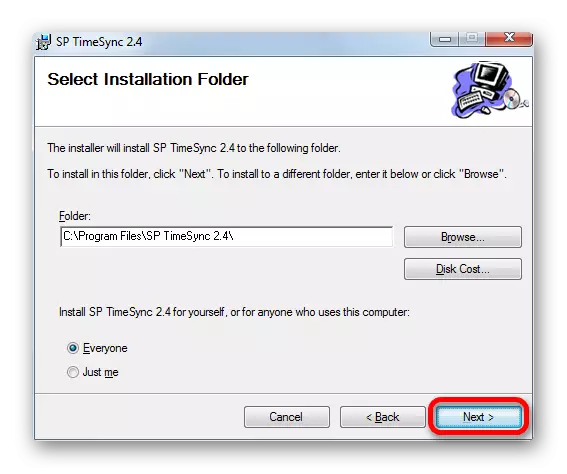
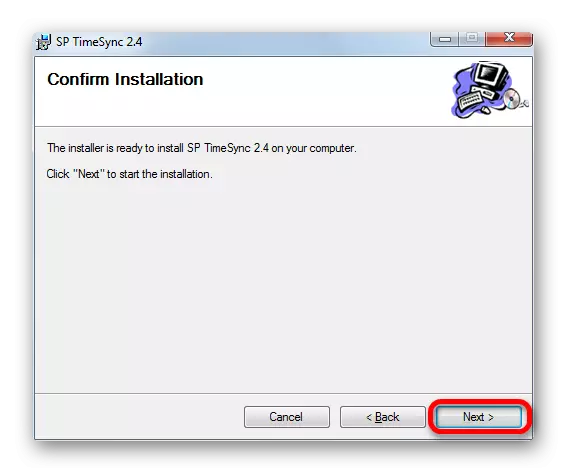


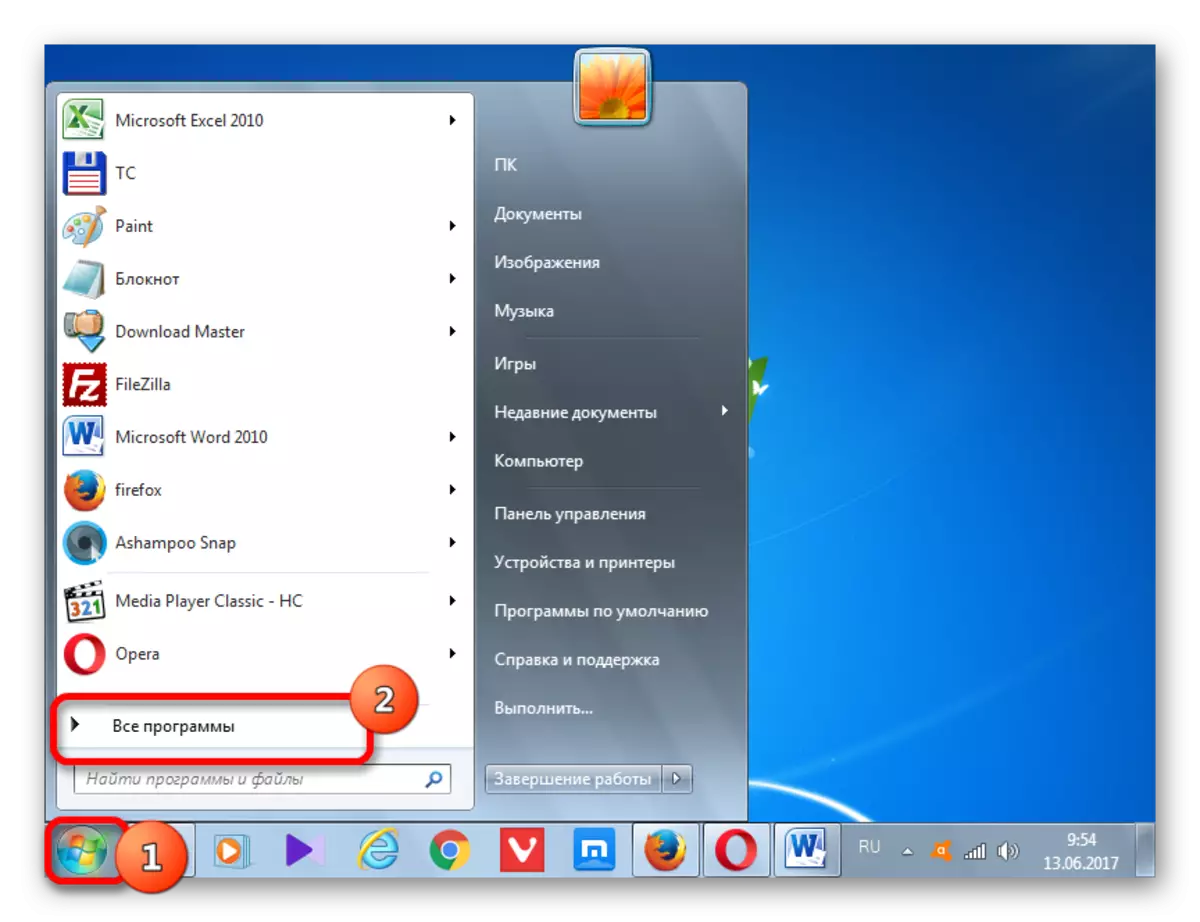
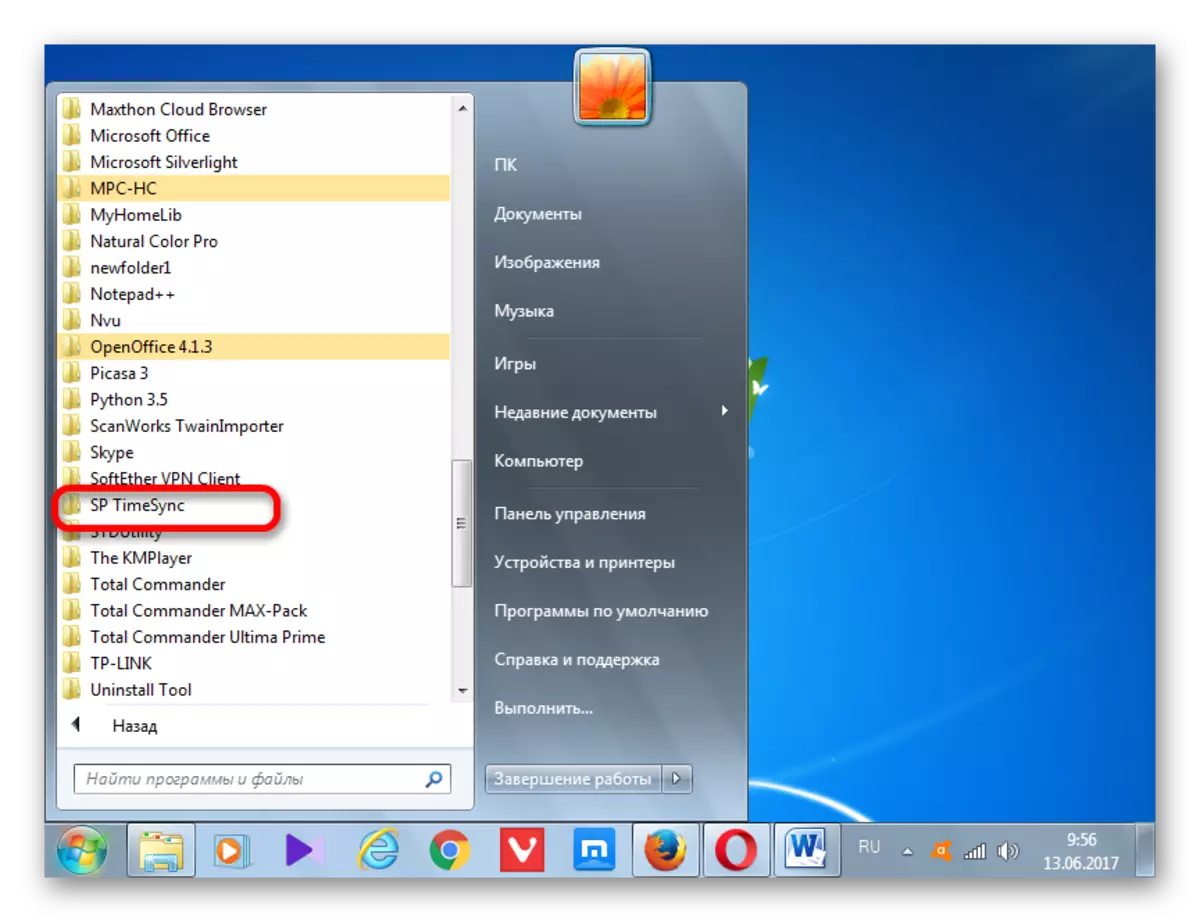








Шулай итеп, без SP TimSync программасын булдырдык. Хәзер 90 секунд саен Windows 7 тапкыр сервер вакыты нигезендә яңарту булачак, болар барысы да фонда башкарыла.
Метод 2: "Дата һәм вакытта" тәрәзәсендә синхронизация
Вакытны синхронизацияләү өчен вакытны Windows-ның керткән үзенчәлекләрен кулланып, түбәндәге гамәлләр алгоритм башкарылырга тиеш.
- Экранның аскы почмагында урнашкан система сәгатенә басыгыз. Ачылган тәрәзәдә "Датаны һәм вакыт көйләүләрен үзгәртү" язмача күчерү.
- Тәрәзә башланганнан соң, "Интернет-вакыт" бүлегенә керегез.
- Әгәр дә бу тәрәзәдә компьютер автоматик рәвештә синхронизацияләү өчен конфигурацияләнмәгән булса, бу очракта "Параметрларны үзгәртү ..." дип язгы басыгыз.
- Урнаштыру тәрәзәсе башланды. "Интернеттагы вакыт серверы белән синхронлаштыру" пункты янында кесә урынын урнаштырыгыз.
- Бу эшне башкарганнан соң, "Сервер" кыры актив булмаган, актив була. Килешү өчен бүтән серверны сайларга теләсәгез, аңа басыгыз (вакыт. Time.windows.com) кирәк түгел. Тиешле вариантны сайлагыз.
- Аннан соң, сез "Яңартуны хәзер яңартып" сервер белән сездә якын синхронизация ясый аласыз.
- Барлык көйләүләрне башкарганнан соң, ОК басыгыз.
- Датада һәм вакыт тәрәзәсендә дә "Ярар" басыгыз.
- Хәзер сезнең санакта вакытыгыз сайланган сервер вакытында синхрон сервер вакытында синхрон сервер вакытында синхронлаштырылачак. Ләкин сез тагын бер тапкыр автомат синхронизацияне куярга телисез икән, өченче як программасын кулланып, алдагы ысул белән моны эшләү җиңел булмас. Факт - Windows 7 кулланучы интерфейсында ул бу көйләүне үзгәртү өчен бирелмәгән. Шуңа күрә сез система реалына үзгәрешләр кертергә тиеш.
Бу бик җаваплы бизнес. Шуңа күрә, процедурага күчкәнче, автоматик синхронизация интервалын үзгәртергә кирәкме, ә сез бу эшне үтәргә әзерме? Гадәттән тыш авыр булмаса да. Бу эшкә җавап белән җиңел мөрәҗәгать итәргә, үлемгә китерүче нәтиҗәләрдән сакланырга.
Әгәр дә сез һаман да үзгәрешләр кертергә уйласагыз, җиңүне язып "йөгерегез" тәрәзәсен чакырыгыз. Бу тәрәзә кырында боерык кертегез:
Регедит.
ОК төймәсенә басыгыз.
- Windows 7 системасы реестры редакторы ачыла. Сул өлешендә агач формасындагы каталогларда урнаштырылган реестр секцияләре бар. "HKEY_Local_Mocal_Macal_machine" бүлегенә керегез, аның исеменә ике тапкыр тычкан төймәсе.
- Аннары, аннары "Система", "Victontrolcte" һәм "Хезмәтләр" белән бар.
- Бигү бүлекчәләренең бик зур исемлеге ачыла. "W32 вакыты" исемен карагыз. Басыгыз. Аннары, "TimePhoviders" һәм "NTPClient" бүлекчәләренә керегез.
- Реестр редакторының уң ягында, NTPClient бүләренең параметрлары тәкъдим ителде. Buictollinterval параметры ике тапкыр басыгыз.
- SublollinTerval Parameter тәрәзәсе эшли.
- Килешү буенча, дяйярлярин hexadecimal исәпләү системасы билгеләнде. Бу дөнья белән, компьютер ук эшли, әмма чираттагы кулланучы өчен бу аңларлык түгел. Шуңа күрә, "Calculus системасы" блогына, бу "decimal" позициягә ялгану тәрҗемә. Шуннан соң "Value" өлкәсендә күрсәткән decimal measurement системасында саны 604800. Бу саны PC тәүлек сервер белән синхрон торган аша секунд саны күрсәтә. Бу 604800 секунд 7 көн яки 1 атна дип исәпләргә җиңел.
- Бу "Value" өлкәсендә "SpecialPollInterval" параметрын тәрәзә без сервер белән компьютер тәүлек synchronize телим аша секунд вакыт кирәк булачак. Әлбәттә, бу интервал азрак килешү буенча урнаштырылган, һәм тагын, дип, бер булыр, дип тели. Әмма бу һәр кулланучыга үзе карар. Без, мисал итеп, бу синхронизация тәртибе көнгә 1 тапкыр чыгыш ясаячак, шулай 86400. бәясен куйды. «Ярар» төймәсенә басыгыз.
- Хәзер син теркәү мөхәррире тәрәзә ябарга мөмкин. тәрәзә өске уң почмакта стандарт ябу иконасы басыгыз.
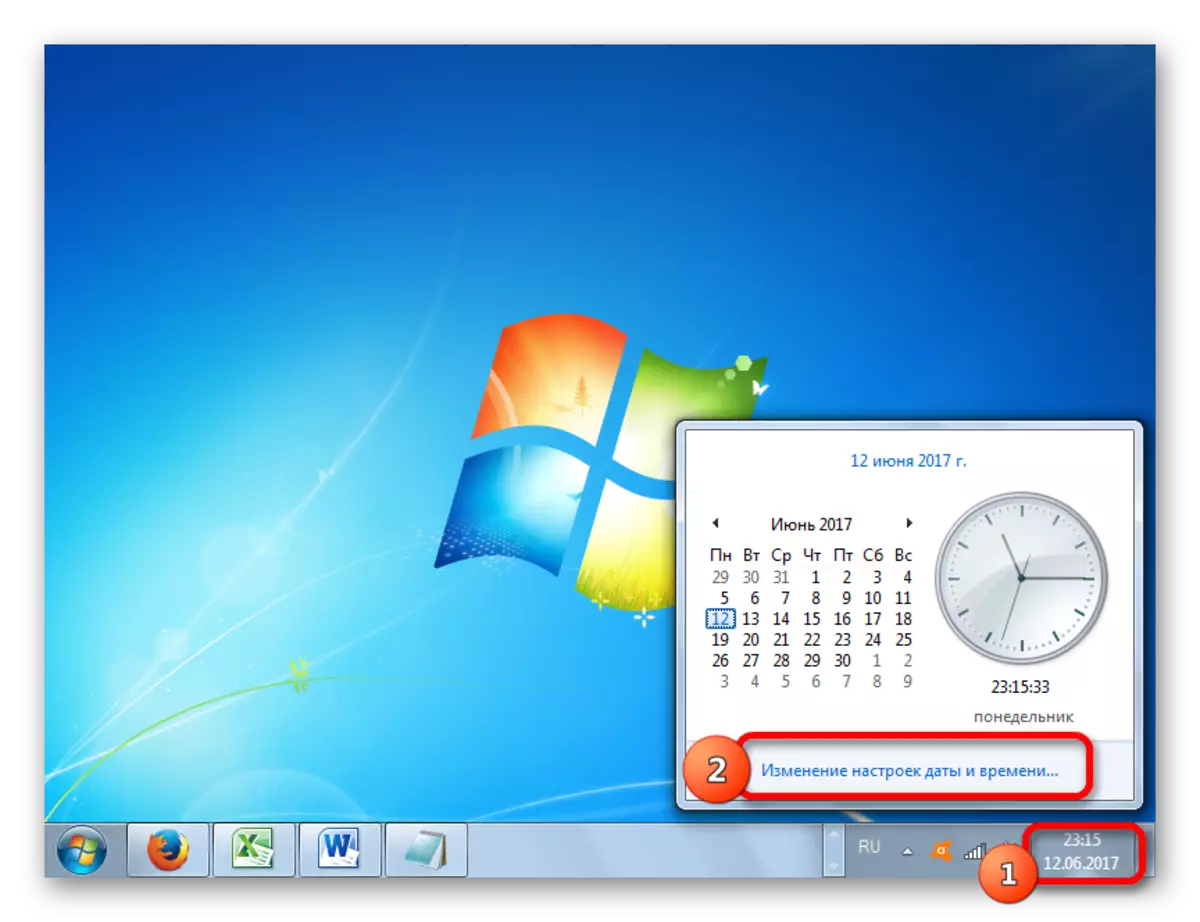
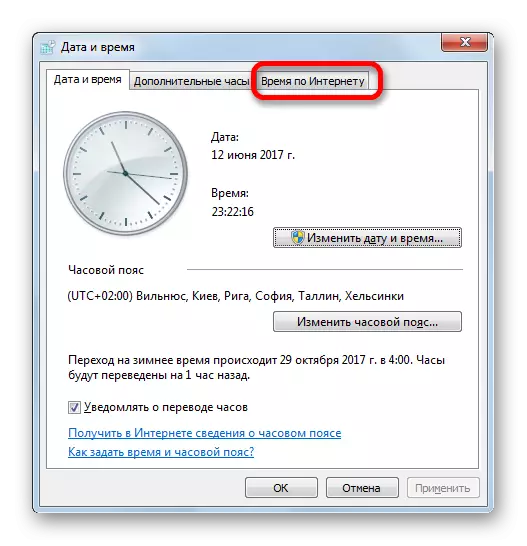





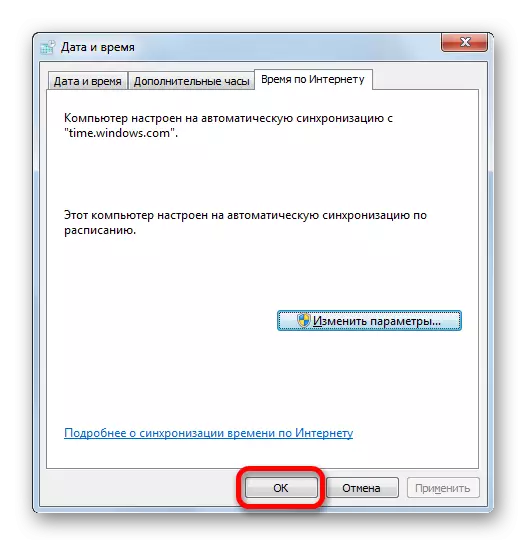
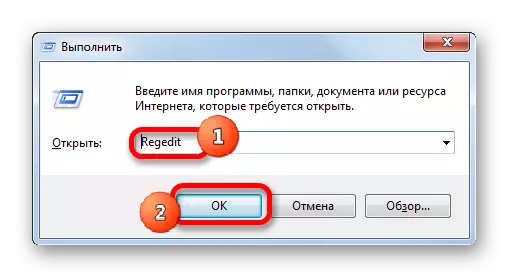

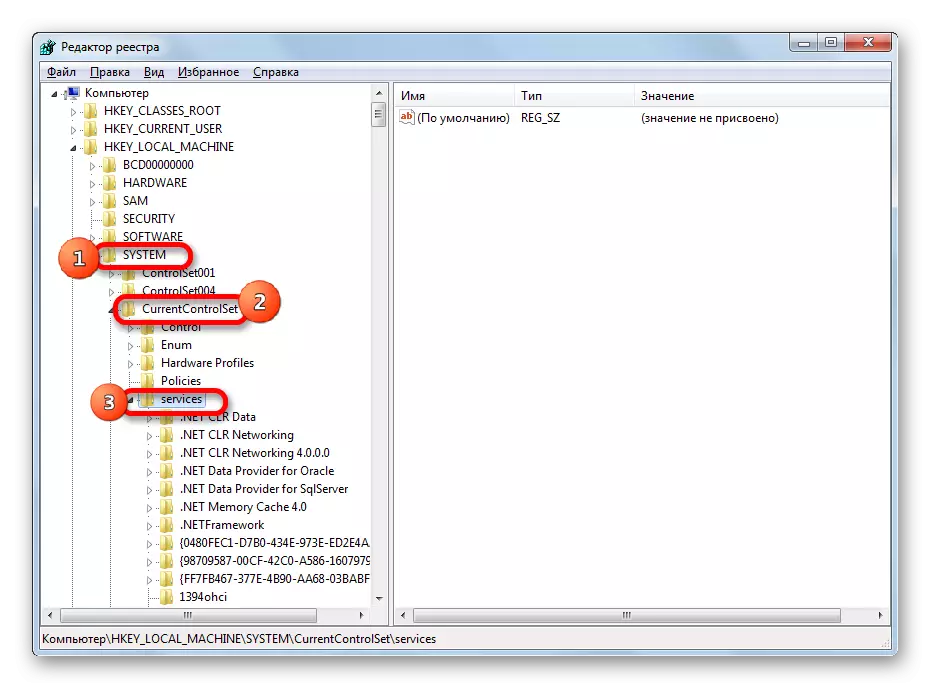
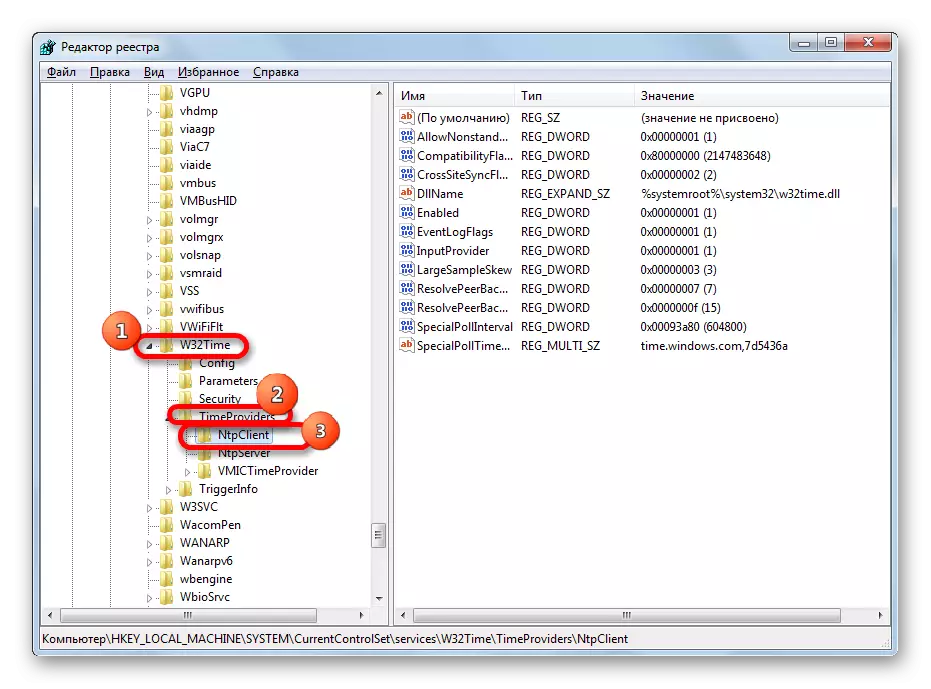





Шулай итеп, без көнгә 1 тапкыр бер periodicity белән сервер вакыт белән җирле PC сәгатьләре автомат синхронизация куйды.
3 нче ысул: боерык сызыгы
вакыт синхронизация башлар өчен түбәндәге ысул әмере линиясен куллану күздә тота. Төп шарты дип администраторы хокуклары белән хисап ады алтында системасын теле чыктыгыз тәртибе башланыр алдыннан.
- Әмма административ мөмкинлекләре белән җавапка исемен хәтта куллану әмере линиясе "Run" window елда "cmd" expression кертү ярдәмендә гадәти эшләтеп рөхсәт итмәячәк. администраторы итү кешенең әмеренә линия башлана өчен, "Старт" басыгыз. исемлеккә ", бөтен программалар" сайла.
- гариза исемлеге башланып. Бу "Стандарт" папка басыгыз. Бу "әмере Line" объект белән очрашачак. әлеге исем уңга-басыгыз. контекстында исемлеге елда "Startup администраторы кадәр" урын туктатырга.
- Әмере линия тәрәзә ачты.
- хисап исеме соң кыллы, түбәндәге expression кертегез:
W32TM / config / SyncFromFlags: manual /manualpeerlist:time.windows.com
Бу рәгәм, бәясен "Time.Windows.com" синхронизация чыгыш булачак белән серверда адресы аңлата. сез телисез икән, сез башка, мәсәлән, "time.nist.gov" яки "TimeServer.ru" аны алмаштыра алмый.
Әлбәттә, аны кул белән идарә итү сызыгына этәрү бик уңайлы түгел. Аны күчерергә һәм ябыштырырга мөмкин. Ләкин факт - боерык сызыгы стандарт кертү ысулларын хупламый: CTRL + V яки контекст белән. Шуңа күрә, күп кулланучы бу режимда кертү бөтенләй эшләми дип уйлыйлар, ләкин алай түгел.
Aboveгарыдагы аңлатманы сайттан теләсә нинди стандарт ысул белән күчерегез (Ctrl + C яки контекст менюсы аша). Команда сызыгы тәрәзәсенә керегез һәм сул почмакта аның логотибына басыгыз. Ачыла торган исемлектә, "үзгәртү" һәм "паста" бар.
- Игътибар белән әйтелгәнчә, боерык соравына кертелгәннән соң, Enter төймәсенә басыгыз.
- Моннан соң команда уңышлы тәмамланганын хәбәр итәргә тиеш. Стандарт ябу иконасына басып тәрәзәне ябыгыз.
- Әгәр дә сез "Интернетта" тәрәзәсендә "Интернетта" тәрәзәдә барсагыз, без моны инде эшне икенче тапкыр эшләдек, чөнки без компьютерның автоматик рәвештә автосинхронизацияләүгә хәбәр итүне күрербез .
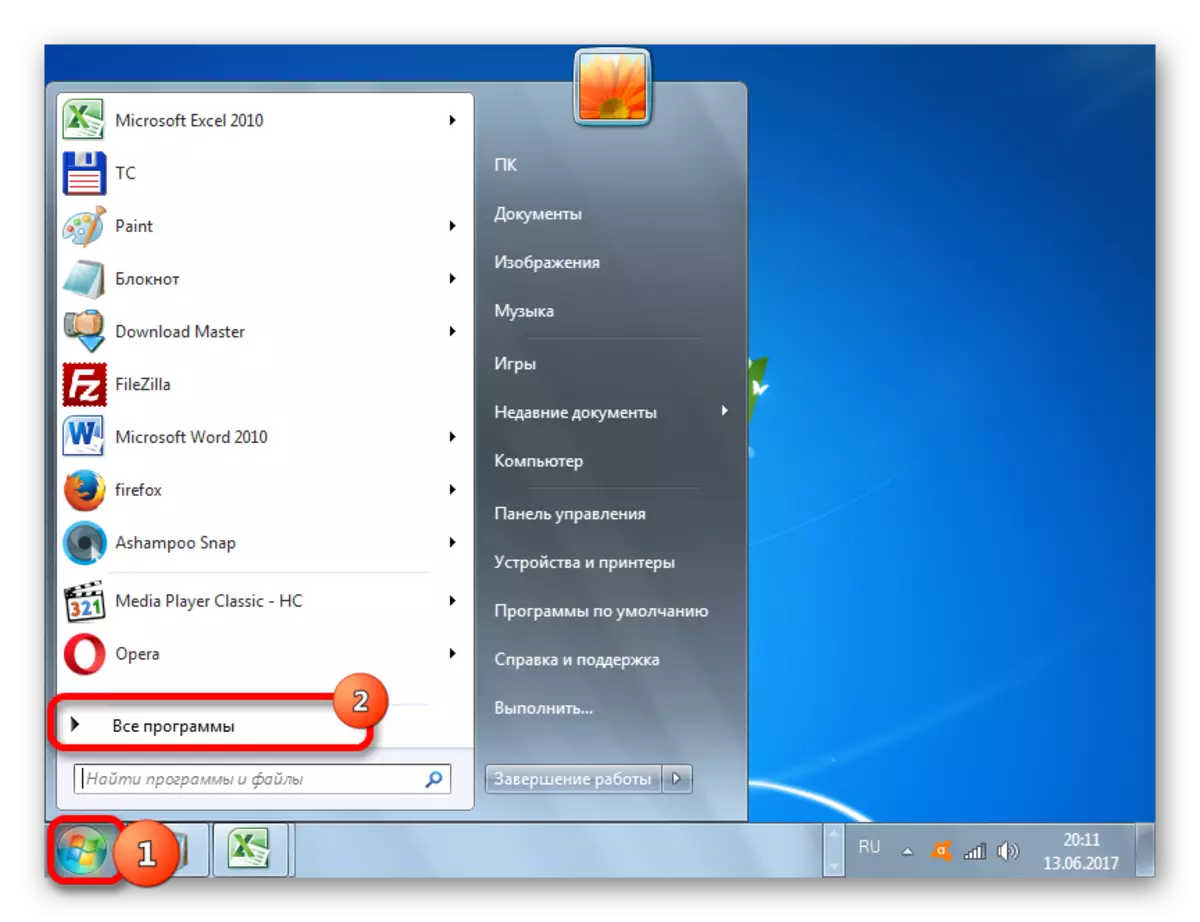

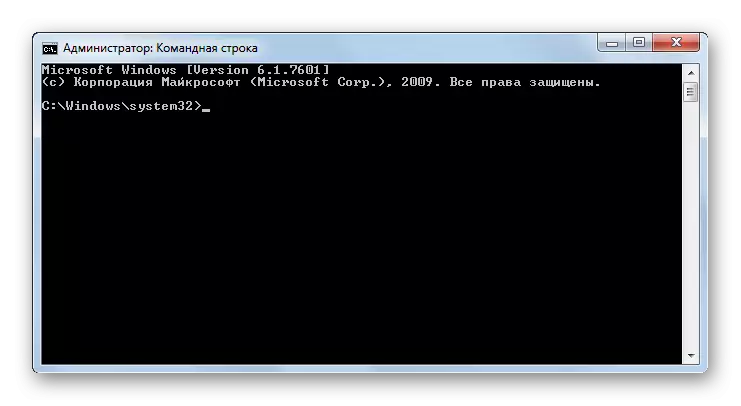

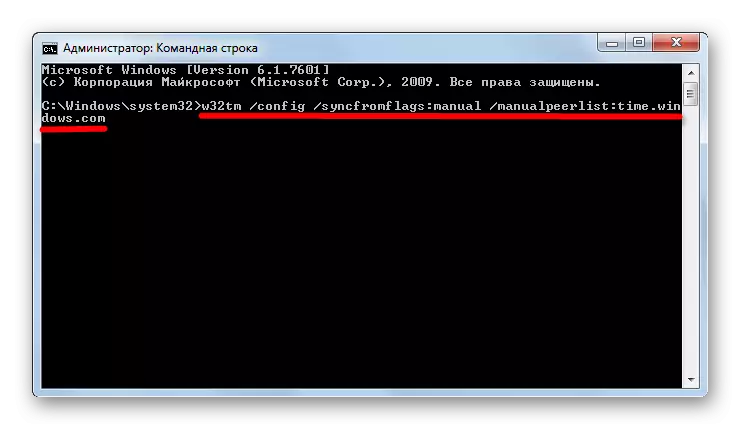


Өченче як программасын кулланып һәм операцион системаның эчке мөмкинлекләрен кулланып, Windows 7 вакытын синхронизацияләгез. Моннан тыш, моны төрлечә эшләнергә мөмкин. Eachәрбер кулланучыга үзе өчен тагын да яраклы вариант сайларга кирәк. Өченче кичәдән файдаланса да, ос кораллар кулланудан уңайлырак булса да, ләкин өченче як программалары урнаштыру системасында өстәмә йөк керя, шулай ук булырга мөмкин дип уйларга кирәк һөҗүм итүчеләр өчен зәгыйфьлек чыганагы бул.
